近日有一些小伙伴咨询小编关于premiere怎么将素材一部分加载至时间线呢?下面就为大家带来了premiere将素材一部分加载至时间线的具体方法,有需要的小伙伴可以来了解了解哦。
1.双击加载好的素材
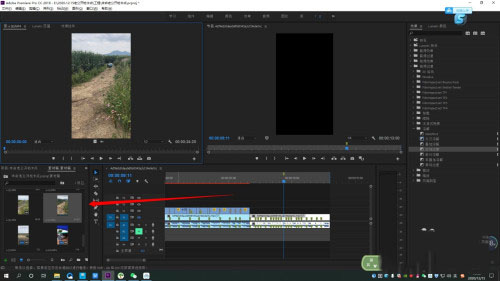
2.在预览窗口找到需要部分的开始
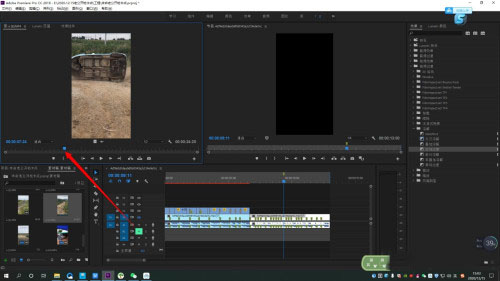
3.点击“标记入点”
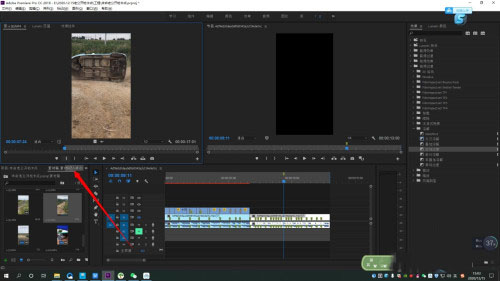
4.找到需要部分的结束位置,点击“标记出点”
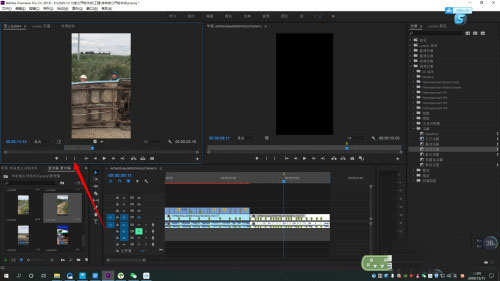
5.直接将素材拖拽至时间线,即可
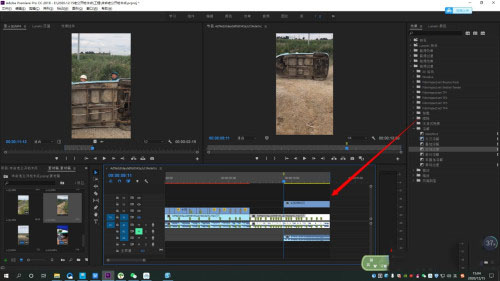
以上就是小编带来的premiere怎么将素材一部分加载至时间线,更多精彩教程可以关注电脑技术网 Tagxp.com哦!
premiere怎么将素材部分加载至时间线-将素材加载至时间线的方法
近日有一些小伙伴咨询小编关于premiere怎么将素材一部分加载至时间线呢?下面就为大家带来了premiere将素材一部分加载至时间线的具体方法,有需要的小伙伴可以来了解了解哦。
1.双击加载好的素材
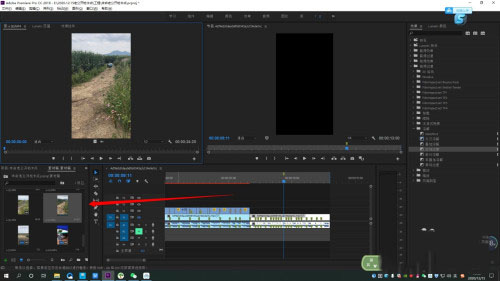
2.在预览窗口找到需要部分的开始
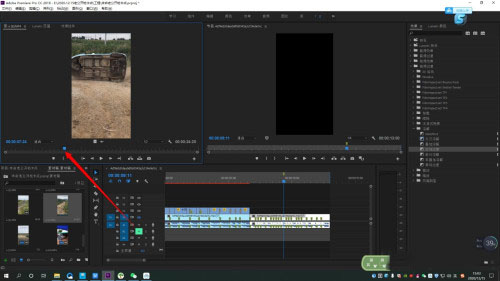
3.点击“标记入点”
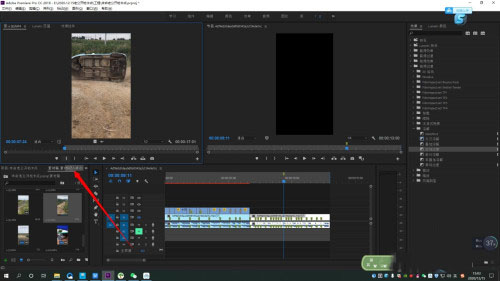
4.找到需要部分的结束位置,点击“标记出点”
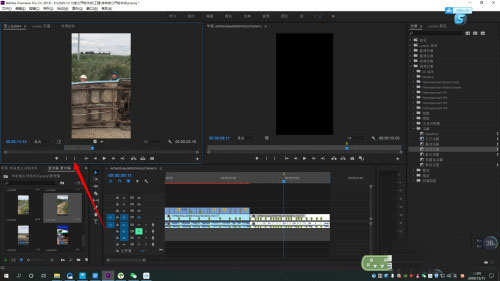
5.直接将素材拖拽至时间线,即可
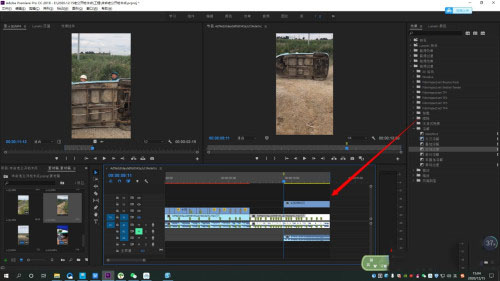
以上就是小编带来的premiere怎么将素材一部分加载至时间线,更多精彩教程可以关注电脑技术网 Tagxp.com哦!
您可能感兴趣的文章
热度
℃
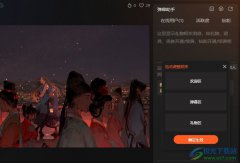
热度
℃

热度
℃
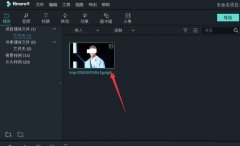
热度
℃
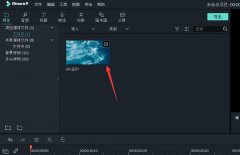
热度
℃
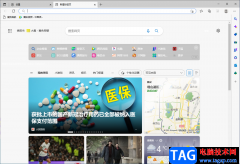
热度
℃
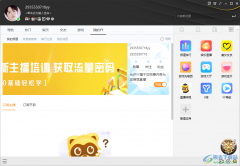
热度
℃

热度
℃

热度
℃

热度
℃
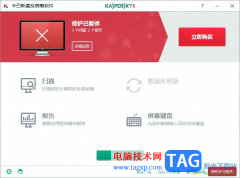
热度
℃
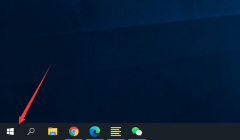
热度
℃
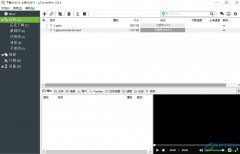
热度
℃

热度
℃
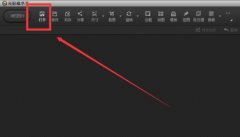
热度
℃
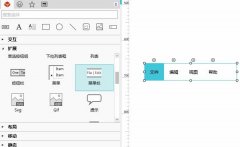
热度
℃

热度
℃
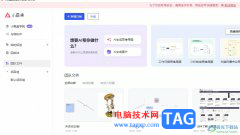
热度
℃

热度
℃

热度
℃

分享至微信,请使用浏览器下方的分享功能
premiere怎么将素材部分加载至时间线-将素材加载至时间线的方法
近日有一些小伙伴咨询小编关于premiere怎么将素材一部分加载至时间线呢?下面就为大家带来了premiere将素材一部分加载至时间线的具体方法,有需要的小伙伴可以来了解了解哦。
长按识别二维码 进入电脑技术网查看详情